Corel Painter
Создание тени Диалоговое окно Drop Shadow
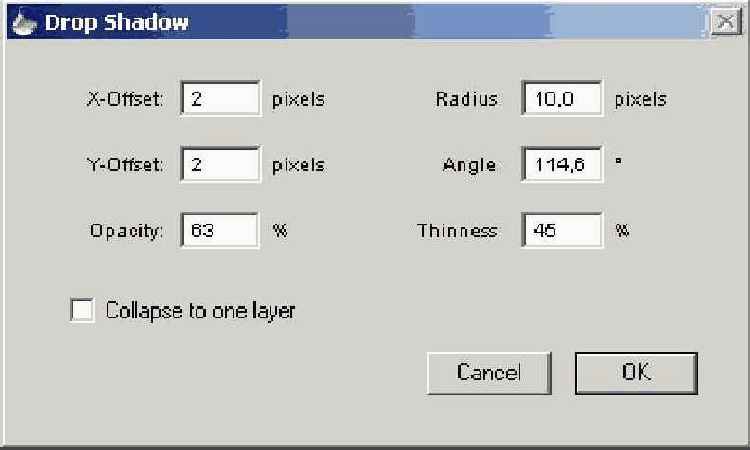
Изменяя масштаб и ориентировку исходного элемента, с помощью команд Effects > Orientation (Rotate, Scale, Flip Vertical, Flip Horizontal) (Эффект > Положение: Вращение, Масштаб, Поворот вокруг вертикальной, горизонтальной осей) создайте остальные элементы заготовки. В строках разместите одинаковые по размеру элементы, но с различной ориентировкой. В верхней строке — исходный элемент. В средней — элемент меньшего размера, составляющий в масштабе 90% от исходного. В нижней — 80% от исходного.
- Для изменения масштаба исходного элемента выберите Effects > Orientation > Scale. Откроется диалоговое окно Scale Selection. Задайте масштаб и нажмите кнопку ОК. Масштаб элемента изменен (Рисунок 12.23).
- Для изменения ориентировки исходного элемента выберите Effects > Orientation > Rotate. Откроется диалоговое окно Rotate Selection (Поворот выделения). Задайте угол поворота и нажмите кнопку ОК. Ориентировка исходного элемента изменена (Рисунок 12.24).
- Расположите изображения в ячейках сетки, ранжируя их по масштабу и ориентировке.
- Откройте секцию Layers палитры Objects. Выделите все изображения в списке и выберите команду Drop and Select (Опустить и выделить).
- Сохраните созданный файл. Выберите команду File > Save as, сохраните данный файл, присвоив ему имя. Обратите внимание, что файл имеет расширение .RIF.
- Чтобы внести созданную заготовку в библиотеку секции Nozzle, выберите команду Load Nozzle или нажмите комбинацию клавиш Ctrl+9. Откроется окно Select Image.
- Выделите название только что созданной заготовки и нажмите кнопку Открыть. Откроется окно Nozzle Definition (Параметры заготовок) (Рисунок 12.25).
- В поле Item width (Ширина ячейки) укажите ширину ячейки исходной сетки, а в поле Item height (Высота ячейки) — высоту. В поле Index rank (Метка порядка) укажите ранг матрицы изображений, то есть 2. В поле Rank 1 укажите число членов последовательности по первому признаку (число строк), то есть 3. В поле Rank 2 укажите число членов последовательности по второму признаку (число столбцов), то есть 3. В поле Rank 3 укажите число элементов по третьему признаку (число двумерных матриц), то есть 1. Нажмите кнопку ОК.
- В секции Nozzles выберите команду Add to Library. Откроется окно Save Nozzle. Нажмите кнопку ОК. Заготовка, представляющая собой двумерную матрицу изображений, создана.